Η εφαρμογή συνομιλίας της Viber, της Rakuten, προσθέτει Viber Folders: υποστήριξη για φάκελους, που επιτρέπουν τη διάταξη των επαφών σας πέρα από τη δημιουργία ευχάριστων ομάδων συνομιλιών για συγκεκριμένους φίλους ή οικογενειακά γκρουπ.
Το νέο χαρακτηριστικό επιτρέπει στους χρήστες να δημιουργούν μέχρι πέντε προσαρμοσμένους φακέλους μαζί με έναν καρτέλα “Όλα” που δίνει πρόσβαση σε κάθε συζήτηση. Η Viber υποδεικνύει ότι το χαρακτηριστικό των φακέλων μπορεί να χρησιμοποιηθεί για να εμφανίζονται μόνο οι συνομιλίες από συναδέλφους, φίλους ή την οικογένεια, ώστε να βοηθούν στη διατήρηση της συγκέντρωσης κατά τη διάρκεια της εβδομάδας.
Για να βοηθήσει στην παρακολούθηση αυτών των συνομιλιών, ένα σήμα ανάγνωσης θα εμφανίζεται στο επάνω μέρος κάθε φακέλου, υποδεικνύοντας τον αριθμό των μη αναγνωσμένων συνομιλιών σε κάθε φάκελο. Οι κρυφές συνομιλίες, τα μηνύματα από το Viber Pay και τα επαγγελματικά μηνύματα εξαιρούνται από αυτούς τους φακέλους.
Viber Folders: Προσαρμόσιμοι Φάκελοι Συνομιλίας
Τα νέα χαρακτηριστικά οργάνωσης της Viber ήρθαν μετά την αναβάθμιση των χαρακτηριστικών συνομιλίας για τις ανταγωνιστικές εφαρμογές συνομιλίας WhatsApp και Signal. Το WhatsApp προσθέτει υποστήριξη για λίστες με κουκκίδες και άλλες μορφές κειμένου που μπορούν να βοηθήσουν να διατυπώνονται οδηγίες. Ταυτόχρονα, η Signal ανακοίνωσε την έναρξη της υποστήριξης ονομάτων χρηστών, που θα σας επιτρέπει να ξεκινήσετε συνομιλίες στην εφαρμογή χωρίς να χρειάζεται να δώσετε τον αριθμό τηλεφώνου σας.
Πάμε να το δούμε στην πράξη όμως:
Είναι πιθανόν να έχετε αναρωτηθεί πώς μπορείτε να οργανώσετε τις συνομιλίες σας στο Viber και να διαχειριστείτε τον μεγάλο όγκο πληροφοριών που αναφέρονται σε αυτές. Είτε πρόκειται για επαγγελματικές επικοινωνίες είτε για προσωπική συνομιλία, η οργάνωση των συνομιλιών σε φακέλους μπορεί να σας βοηθήσει να βρίσκετε εύκολα αυτό που ψάχνετε και να διατηρείτε την επισκόπηση. Σε αυτό το άρθρο, θα εξετάσουμε πώς μπορείτε να οργανώσετε τις συνομιλίες σας στο Viber σε φακέλους.
Ενεργοποιήστε τη λειτουργία φακέλων στο Viber
- Βήμα 1: Βεβαιωθείτε ότι έχετε εγκαταστήσει την τελευταία έκδοση του Viber στη συσκευή σας.
- Βήμα 2: Ανοίξτε το Viber στη συσκευή σας και συνδεθείτε με τον λογαριασμό σας.
- Βήμα 3: Επιλέξτε το εικονίδιο “Ρυθμίσεις” στην κάτω δεξιά γωνία της οθόνης.
- Βήμα 4: Πηγαίνετε στην καρτέλα “Συνομιλίες και κλήσεις”.
- Βήμα 5: Ενεργοποιήστε την επιλογή “Φάκελοι” για να εμφανιστούν οι φάκελοι σας στο Viber.
“Με τη λειτουργία φακέλων του Viber, μπορείτε να οργανώσετε εύκολα τις συνομιλίες σας και να διαχωρίσετε την επαγγελματική επικοινωνία από την προσωπική.”
Δημιουργία φακέλων για τις συνομιλίες σας
- Βήμα 1: Στο αρχικό μενού του Viber, επιλέξτε το εικονίδιο “Φάκελοι”.
- Βήμα 2: Πατήστε το εικονίδιο “+” για να δημιουργήσετε έναν νέο φάκελο.
- Βήμα 3: Δώστε ένα όνομα στον φάκελο σας και πατήστε “ΟΚ”.
- Βήμα 4: Επιλέξτε τις συνομιλίες που θέλετε να προσθέσετε στο φάκελο σας.
- Βήμα 5: Πατήστε το εικονίδιο “Αποθήκευση” για να ολοκληρώσετε τη δημιουργία του φακέλου.
Διαχείριση των φακέλων σας
- Βήμα 1: Επιλέξτε το εικονίδιο “Φάκελοι” στο αρχικό μενού του Viber.
- Βήμα 2: Πατήστε πάνω στον φάκελο που θέλετε να ανοίξετε.
- Βήμα 3: Θα εμφανιστούν οι συνομιλίες που έχετε προσθέσει στον συγκεκριμένο φάκελο.
- Βήμα 4: Πατήστε σε μια συνομιλία για να την ανοίξετε.
Αναζήτηση σε φακέλους
- Βήμα 1: Πηγαίνετε στον φάκελο στον οποίο θέλετε να κάνετε αναζήτηση.
- Βήμα 2: Πατήστε το εικονίδιο “Αναζήτηση” στην επάνω δεξιά γωνία της οθόνης.
- Βήμα 3: Πληκτρολογήστε τη λέξη ή τη φράση που θέλετε να αναζητήσετε.
- Βήμα 4: Το Viber θα εμφανίσει τα αποτελέσματα της αναζήτησης σας εντός του συγκεκριμένου φακέλου.
Συμπέρασμα
Οργανώνοντας τις συνομιλίες σας σε φακέλους στο Viber, μπορείτε εύκολα να διατηρείτε την επισκόπηση και να αναζητάτε γρήγορα αυτό που χρειάζεστε. Ακολουθήστε τα παραπάνω βήματα για να ενεργοποιήσετε τη λειτουργία φακέλων στο Viber, να δημιουργήσετε φακέλους και να διαχειριστείτε τις συνομιλίες σας. Μην ξεχνάτε να χρησιμοποιείτε αναζήτηση για να βρίσκετε γρήγορα τις πληροφορίες που χρειάζεστε. Απολαύστε μια πιο οργανωμένη εμπειρία συνομιλίας στο Viber!



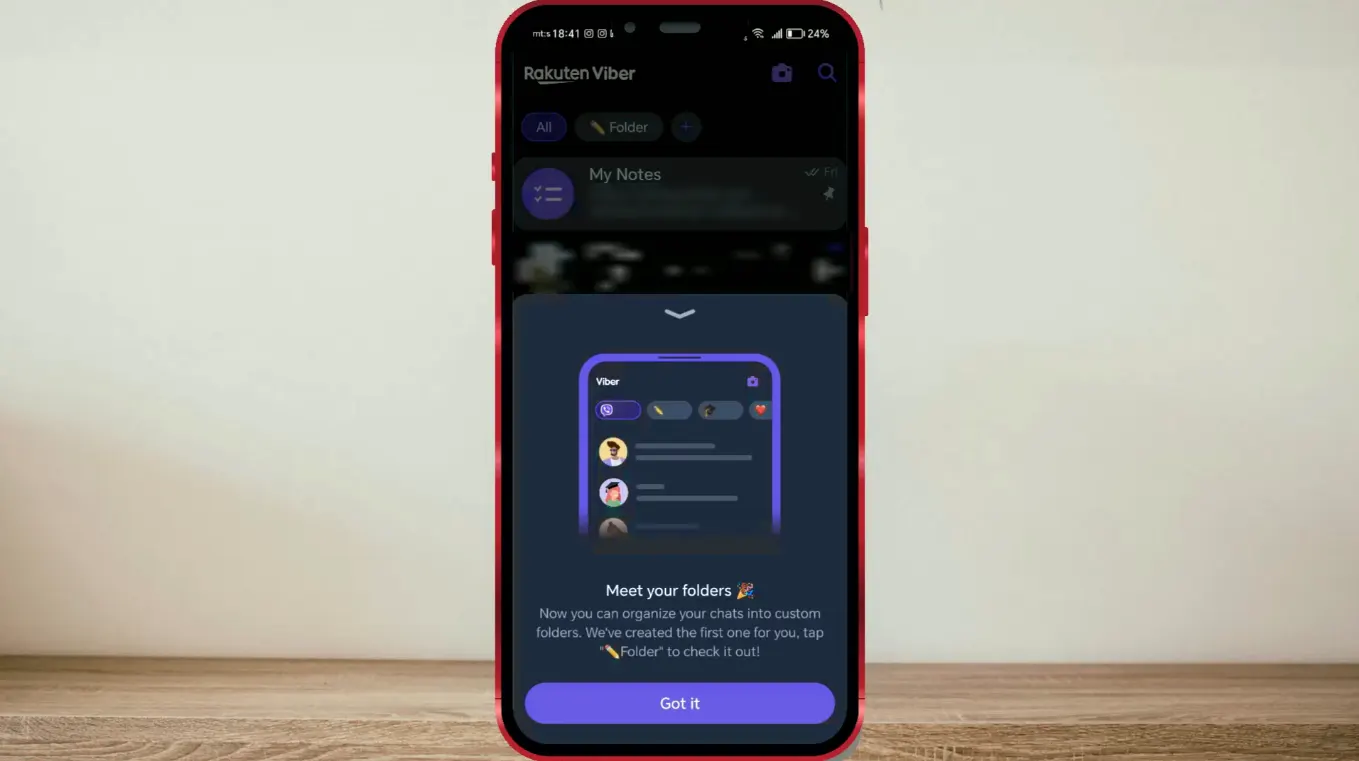

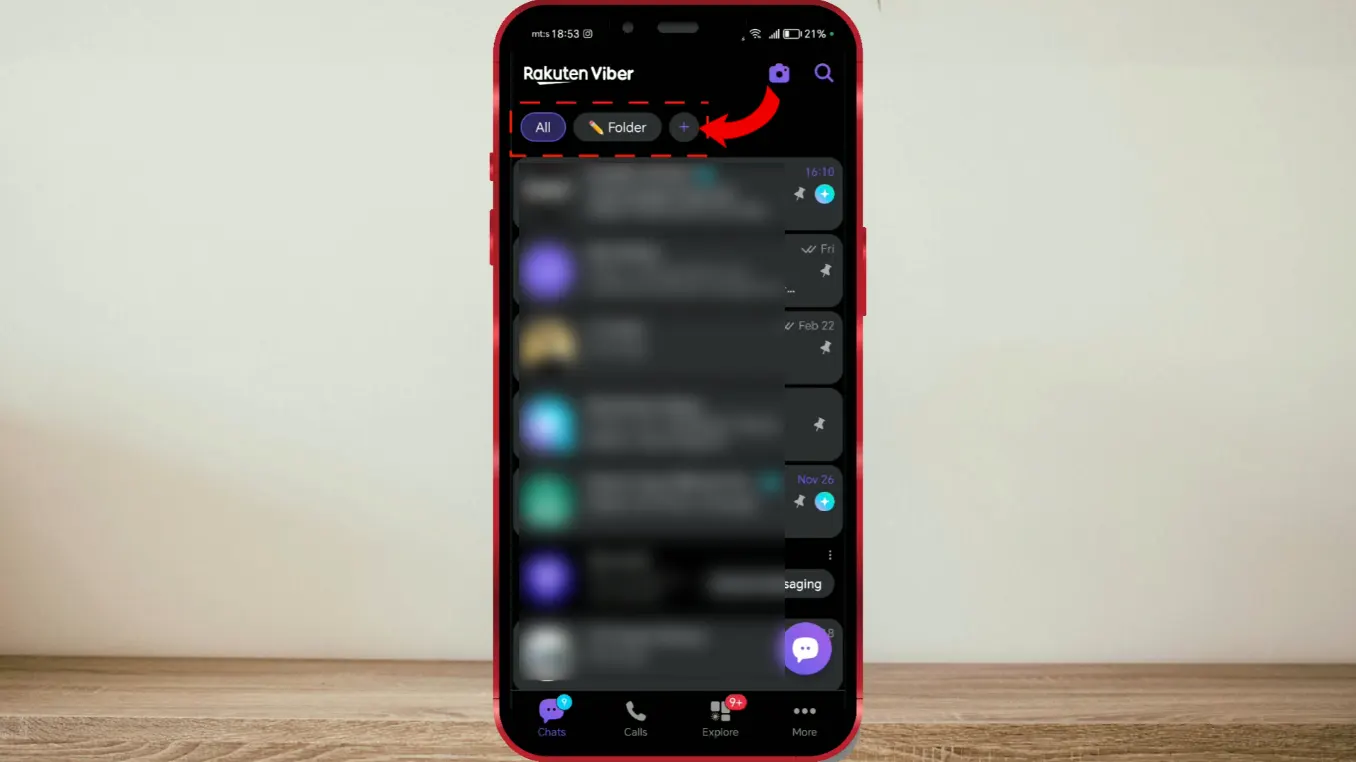
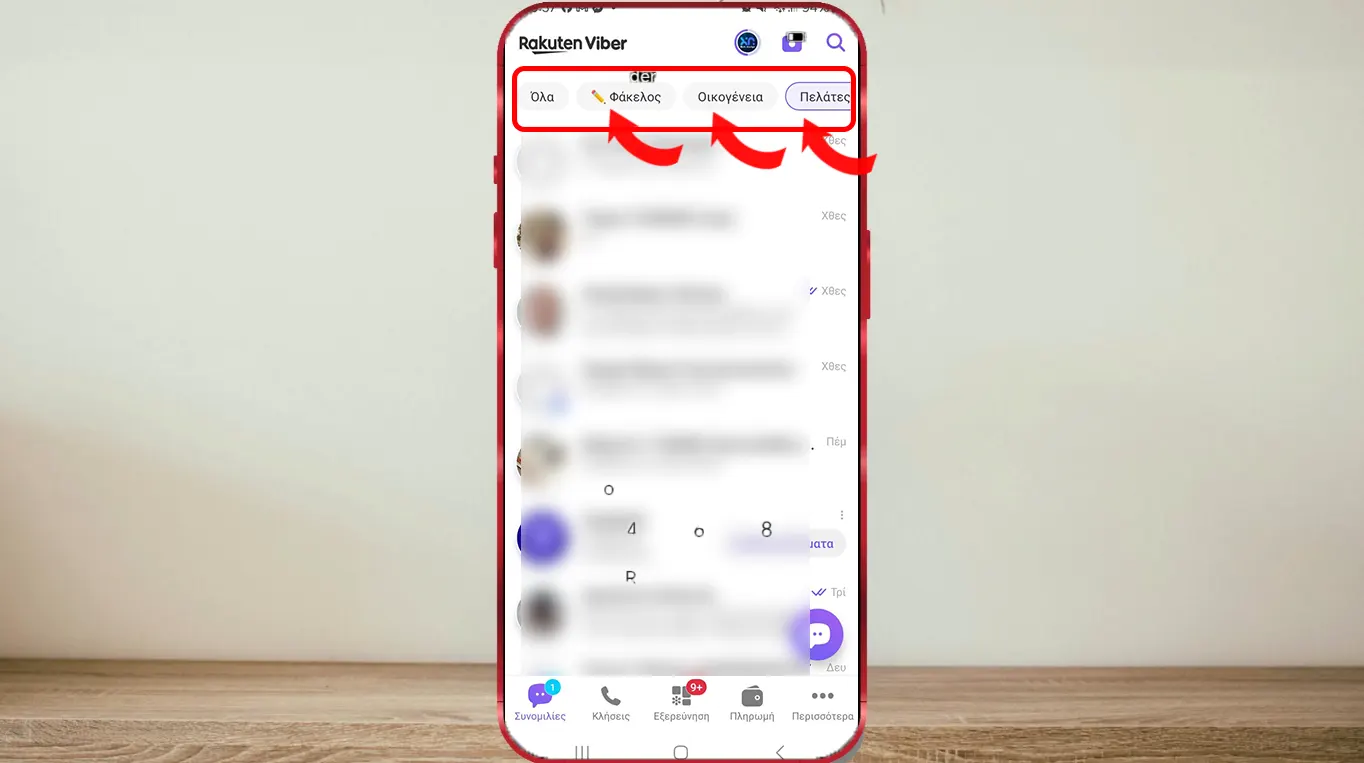
ΤΕΛΕΥΤΑΙΑ ΝΕΑ
Οταν μπλοκάρω κάποιον στο facebook το βλέπει;
ΠΕΡΙΣΣΟΤΕΡΑΣε ποια πόλη δημιουργήθηκε το facebook; Γεγονότα
ΠΕΡΙΣΣΟΤΕΡΑΕύκολη facebook εγκατάσταση: Απίστευτα Απλή Διαδικασία, οδηγός βήμα βήμα
ΠΕΡΙΣΣΟΤΕΡΑ